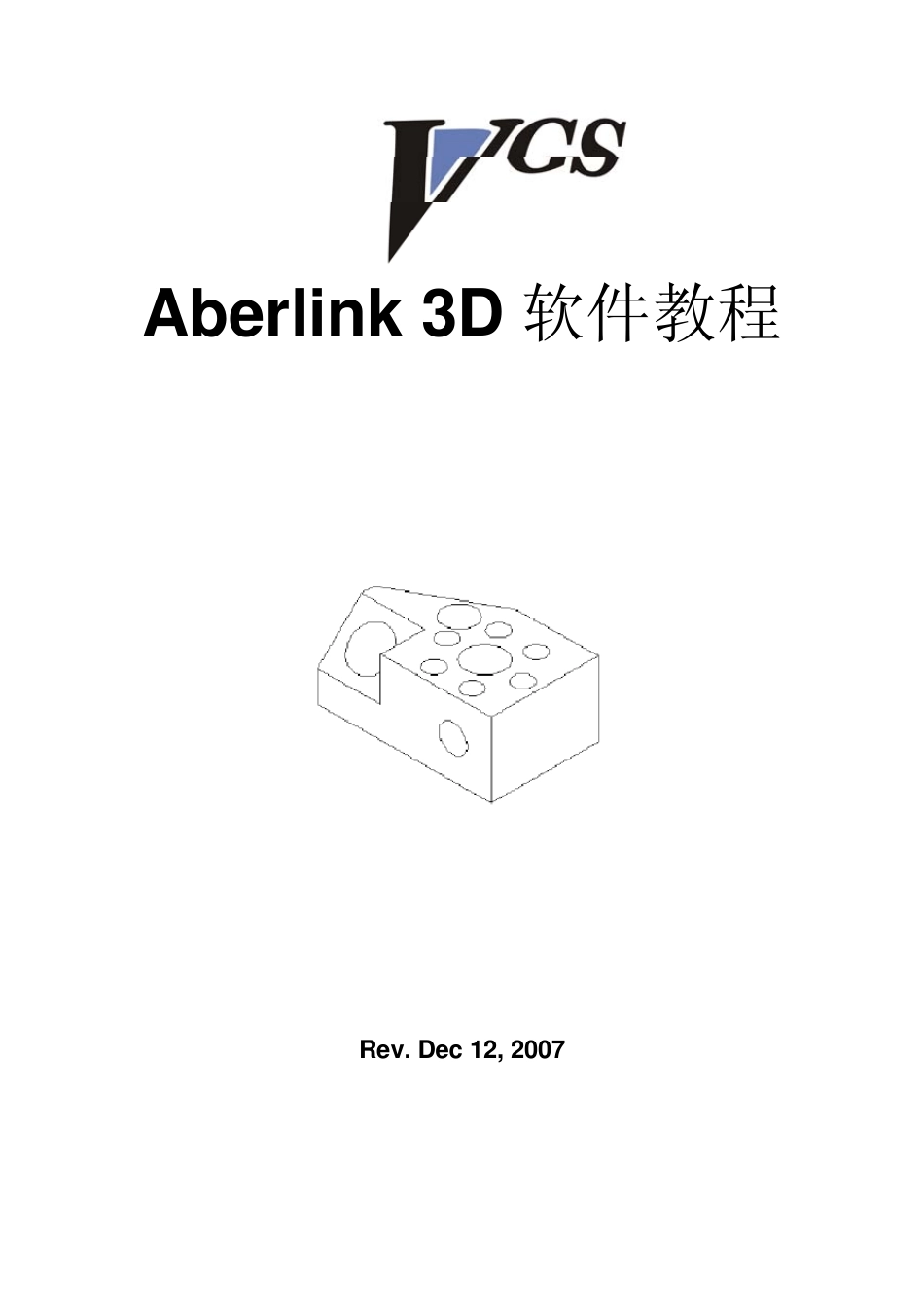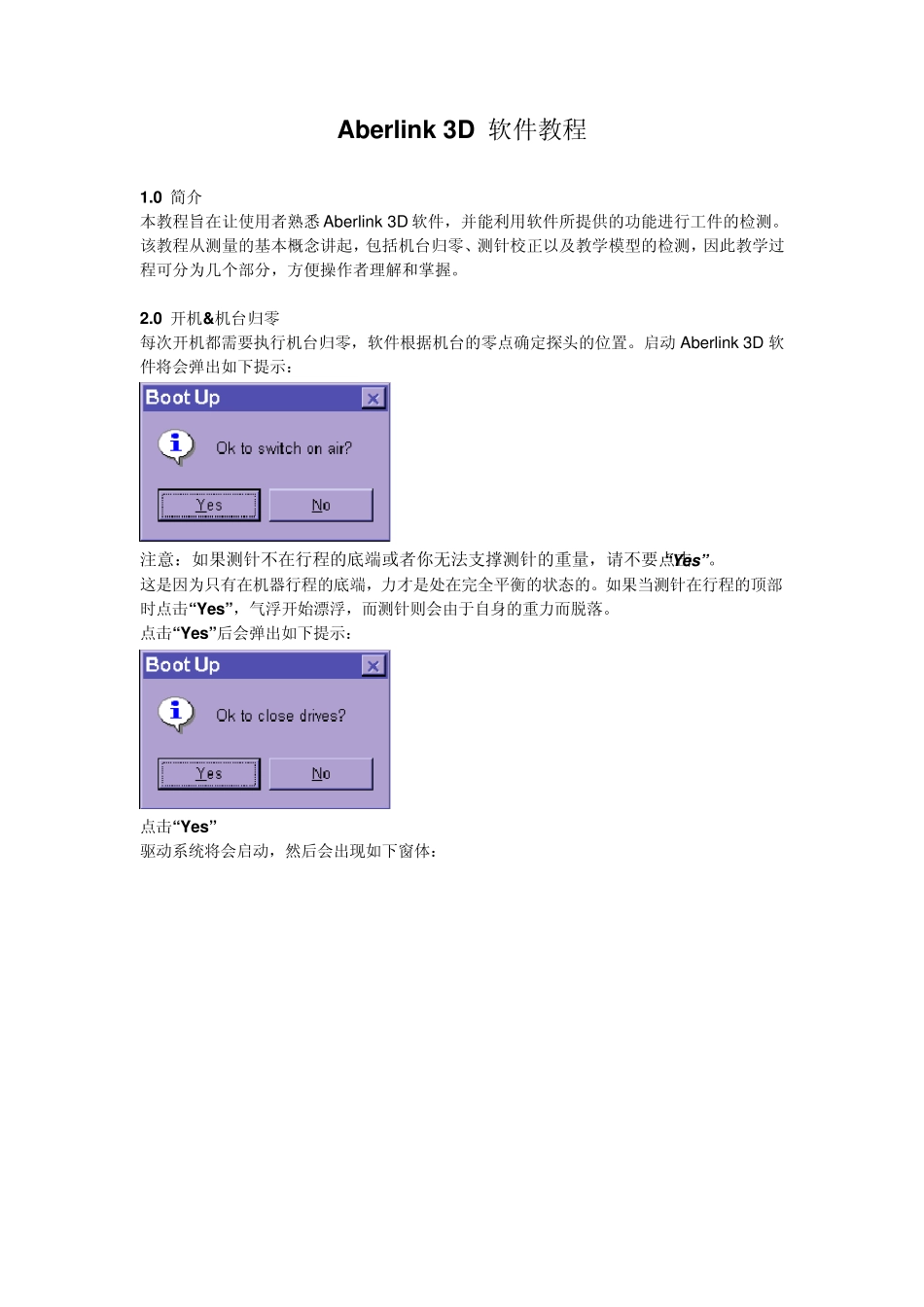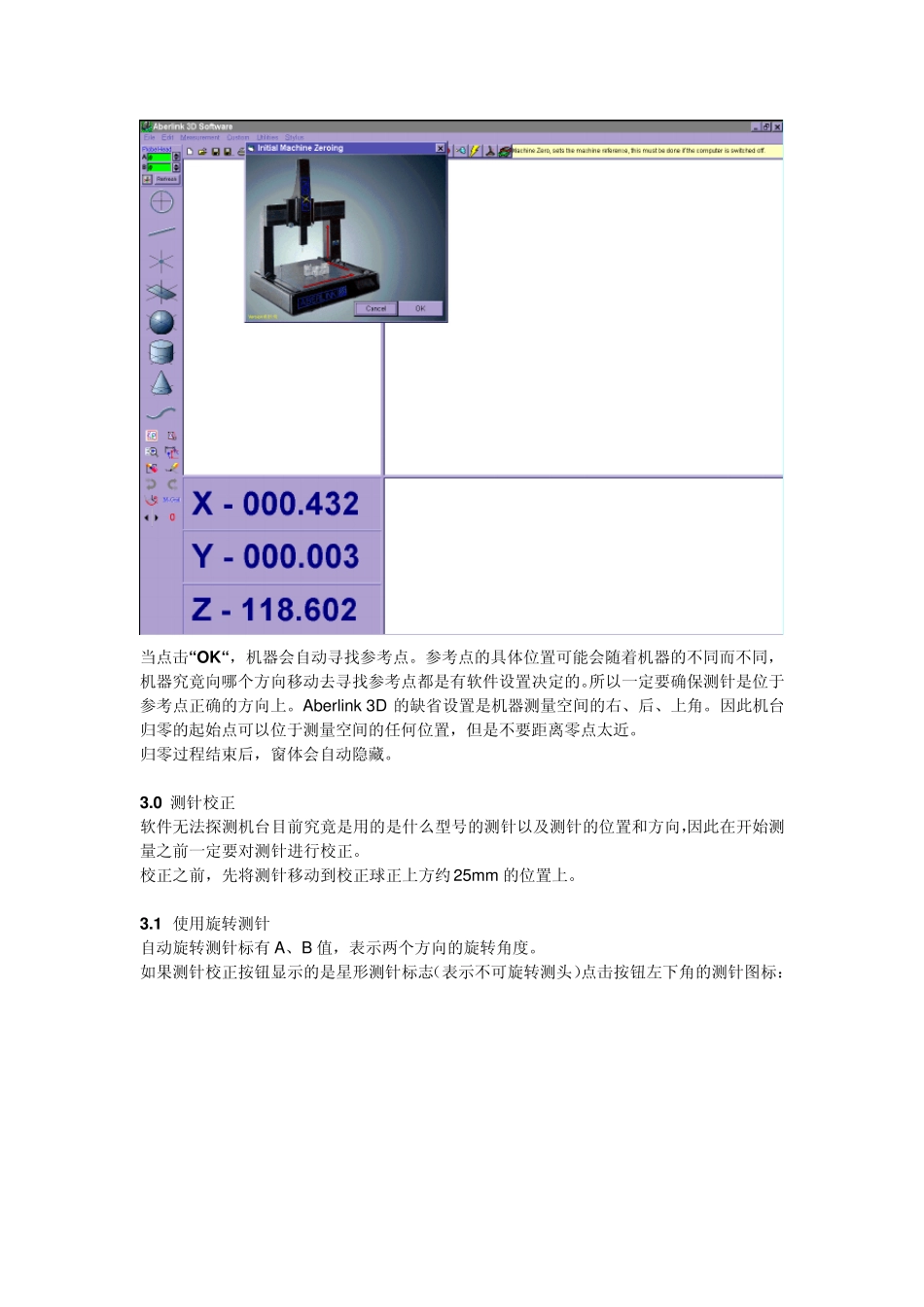Aberlink 3D 软件教程 Rev . Dec 12, 2007 Aberlink 3D 软件教程 1.0 简介 本教程旨在让使用者熟悉Aberlink 3D 软件,并能利用软件所提供的功能进行工件的检测。 该教程从测量的基本概念讲起,包括机台归零、测针校正以及教学模型的检测,因此教学过程可分为几个部分,方便操作者理解和掌握。 2.0 开机&机台归零 每次开机都需要执行机台归零,软件根据机台的零点确定探头的位置。启动 Aberlink 3D 软件将会弹出如下提示: 注意:如果测针不在行程的底端或者你无法支撑测针的重量,请不要点击“Yes”。 这是因为只有在机器行程的底端,力才是处在完全平衡的状态的。如果当测针在行程的顶部时点击“Yes”,气浮开始漂浮,而测针则会由于自身的重力而脱落。 点击“Yes”后会弹出如下提示: 点击“Yes” 驱动系统将会启动,然后会出现如下窗体: 当点击“OK“,机器会自动寻找参考点。参考点的具体位置可能会随着机器的不同而不同,机器究竟向哪个方向移动去寻找参考点都是有软件设置决定的。所以一定要确保测针是位于参考点正确的方向上。Aberlink 3D 的缺省设置是机器测量空间的右、后、上角。因此机台归零的起始点可以位于测量空间的任何位置,但是不要距离零点太近。 归零过程结束后,窗体会自动隐藏。 3.0 测针校正 软件无法探测机台目前究竟是用的是什么型号的测针以及测针的位置和方向,因此在开始测量之前一定要对测针进行校正。 校正之前,先将测针移动到校正球正上方约25mm 的位置上。 3.1 使用旋转测针 自动旋转测针标有A、B 值,表示两个方向的旋转角度。 如果测针校正按钮显示的是星形测针标志(表示不可旋转测头)点击按钮左下角的测针图标: 按钮的外观将会变为如下所示: 点击A 和B 任何一个,将会出现测针数据窗口: 窗口中的方格表示测针所能旋转到的各个角度。A 轴表示的竖直方向(0 表示测针垂直向下)。注意到所有的9 0 度都显示为灰色。当前的位置显示为绿色,所有经过校正的角度将显示为红色显示深蓝色。 我们还需要输入长度的估计值和所使用的测针直径。长度示范: 。 如果将指针移动到方格的的任何一个位置,都会显示出方格的信息。 如果要校正某个角度,那么只需要选取相应的方格即可,方格将会 输入测针的长度和直径,窗口如下: 点击“Re-datum”,机器将会自动校准所选择的角度。当校正取点结束后,会出现如下提示: 因为旧的补偿数据仅适用于原来的测针,点击...